
- Ladda ner Restoro PC reparationsverktyg som kommer med patenterade teknologier (patent tillgängligt här).
- Klick Starta skanning för att hitta Windows-problem som kan orsaka PC-problem.
- Klick Reparera allt för att åtgärda problem som påverkar datorns säkerhet och prestanda
- Restoro har laddats ner av 0 läsare den här månaden.
Windows Defender är mycket bättre än Windows Security Essentials var, men det har fortfarande några problem, och inte när det gäller skydd. Det verkar nämligen att det ibland är alltför angeläget att förhindra vissa applikationer och det bokstavligen bombarderar användare med Potentiellt skadlig programvara upptäckt meddelande.
Du kan säga att det bara gör sitt jobb. Tja, det skulle vara fallet om användarna inte har skapat ett undantag för vissa körbara filer och den innehållande mappen.
Windows Defender ibland bara överbestämt, och nedan gav vi sätt att lösa detta för gott.Hur kan jag ta bort varningen om det potentiellt skadliga programvaran?
1. Skanna systemet med Windows Defender eller ett antivirus från tredje part
- Öppna Windows Defender från anmälningsområdet.
- Välj Virus- och hotskydd.

- Välja Avancerad skanning.

- Välj Windows Defender Offline-skanning och klicka Skanna nu.

- Din dator startas om och skanningsprocessen börjar.
Även om du är säker på att det misstänkta programmet är rent, låt oss skämma bort Windows Defender och leta efter virus. Och då kanske det lämnar dig ensam och det irriterande poppljudet slutar upprepas om och om igen.
Nu, det bästa sättet att skanna och ta bort skadlig programvara med Windows Defender i Windows 10 är Offline scan. Om du inte är säker på hur du kör den har vi ryggen. Följ instruktionerna ovan.
Även om man kan säga att Windows Defender tillhandahåller tillförlitligt skydd, är vi fortfarande mer benägna mot tredjepartslösningar.
Vill du ändra ditt antivirusprogram med ett bättre? Här är en lista med våra toppval.
2. Inaktivera Windows Defender och håll dig till antivirus från tredje part
- Tryck Windows-tangent + jag att öppna inställningar.
- Välja Uppdatering och säkerhet.

- Välj Windows Defender från vänster ruta.
- Klicka på Öppna Windows Defender Security Center.

- Öppna Virus- och hotskydd sektion.

- Välja Inställningar för virus- och hotskydd.

-
Aktivera realtidsskydd.

Som vissa användare har sagt, trots att det uttryckligen har beställt Windows Defender för att undvika det ena programmet, vägrar det bara att göra det. De bestämde sig för att dike Windows Defender, och om du är benägen att göra det också, se till att följa stegen ovan.
Behöver du ett bra antivirusprogram för din Windows 10-dator? Leta inte längre, här är en lista av den bästa tillgängliga programvaran.
3. Inaktivera Windows Defender i grupprincipredigeraren
- Skriv i Windows-sökfältet gruppolicyoch öppna Redigera grupppolicy.

- Följ den här vägen:
- Datorkonfiguration> Administrativa mallar> Windows-komponenter> Windows Defender Antivirus
- I den högra rutan högerklickar du på Stäng av Windows Defender och klicka Redigera.

- Ställ in policyn till Aktiverad och bekräfta ändringar.

- Starta om datorn för att de ska träda i kraft.
Kör en systemskanning för att upptäcka potentiella fel

Ladda ner Restoro
PC reparationsverktyg

Klick Starta skanning för att hitta Windows-problem.

Klick Reparera allt för att lösa problem med patenterade tekniker.
Kör en PC Scan med Restoro Repair Tool för att hitta fel som orsakar säkerhetsproblem och avmattningar. När skanningen är klar kommer reparationsprocessen att ersätta skadade filer med nya Windows-filer och komponenter.
Om Windows Defender fortfarande stör dig finns det ett enkelt sätt att inaktivera det helt. Eftersom det är kärnan i Windows 10-skalet kan du inte avinstallera det.
Åtminstone inte med det vanliga tillvägagångssättet. Men du kan helt dämpa det med en liten tweak in Grupppolicyredaktör som visas ovan. Glöm inte att du behöver administrativ behörighet för att göra det.
Dessutom är den lokala grupprincipredigeraren endast tillgänglig i Windows 10 Pro, Enterprise och Education.
Har du inte grupprincipredigeraren på din Windows-dator? Få det just nu i bara ett par enkla steg.
4. Använd Registerredigeraren istället
- Skriv i Windows-sökningen regedit, högerklicka på Registerredigerare och kör den som administratör.

- Följ den här vägen:
- HKEY_LOCAL_MACHINESOFTWAREPoliciesMicrosoftWindows Defender
- I den högra rutan högerklickar du på DisableAntiSpyware DWORD och öppna Egenskaper.
- Ändra dess värde från 0 (noll) till 1.
- Om du inte kan se DWORD högerklickar du på det tomma utrymmet och skapar DWORD (32-bitars) värde. Namnlösa det DisableAntiSpyware och ställ in dess värde till 1.

Om du är kan inte komma åt redigeraren för grupprinciper, oroa dig inte. Du kan också blockera Windows Defender genom registreringsredigeraren. Vi rekommenderar dig dock att undvika rusade drag eftersom det här är en riskzon.
Missbruk av register kan leda till kritiska systemfel, sådana som är svåra att korrigera. Så följ stegen ovan noggrant för att undvika ytterligare problem.
Med det kan vi avsluta den här artikeln. Vi hoppas att Windows Defenders varning inte stör dig längre efter att du har tagit ovannämnda steg.
Om du har fler frågor eller förslag, tveka inte att lämna dem i kommentarfältet nedan.
 Har du fortfarande problem?Fixa dem med det här verktyget:
Har du fortfarande problem?Fixa dem med det här verktyget:
- Ladda ner detta PC-reparationsverktyg betygsatt utmärkt på TrustPilot.com (nedladdningen börjar på den här sidan).
- Klick Starta skanning för att hitta Windows-problem som kan orsaka PC-problem.
- Klick Reparera allt för att lösa problem med patenterade tekniker (Exklusiv rabatt för våra läsare).
Restoro har laddats ner av 0 läsare den här månaden.
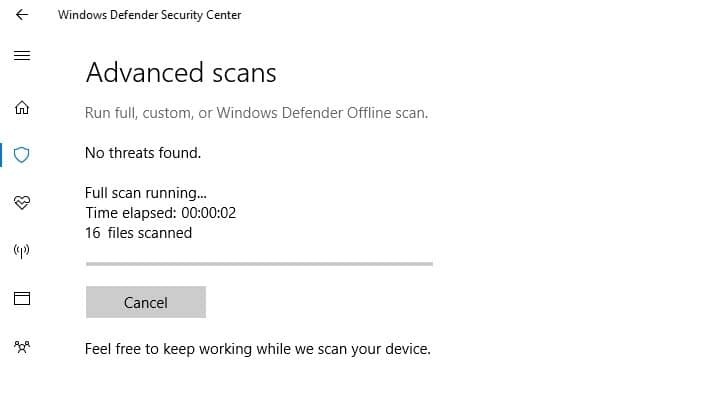

![De 5 bästa antivirusprogrammen för streamers [Guide 2021]](/f/b735c8e2abe1bcbb0f6c36bfa699d278.jpg?width=300&height=460)